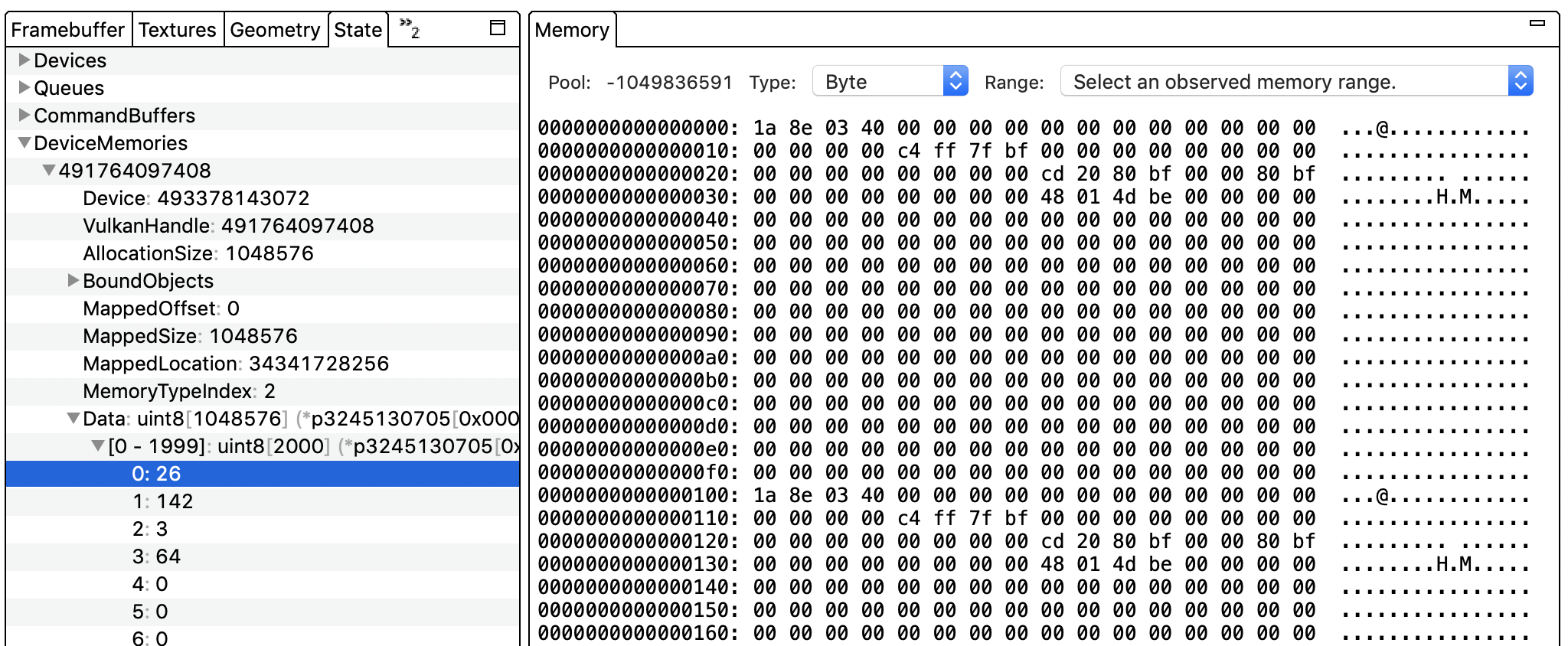На панели «Память» отображаются значения в оперативной памяти или памяти графического процессора для выбранной команды.
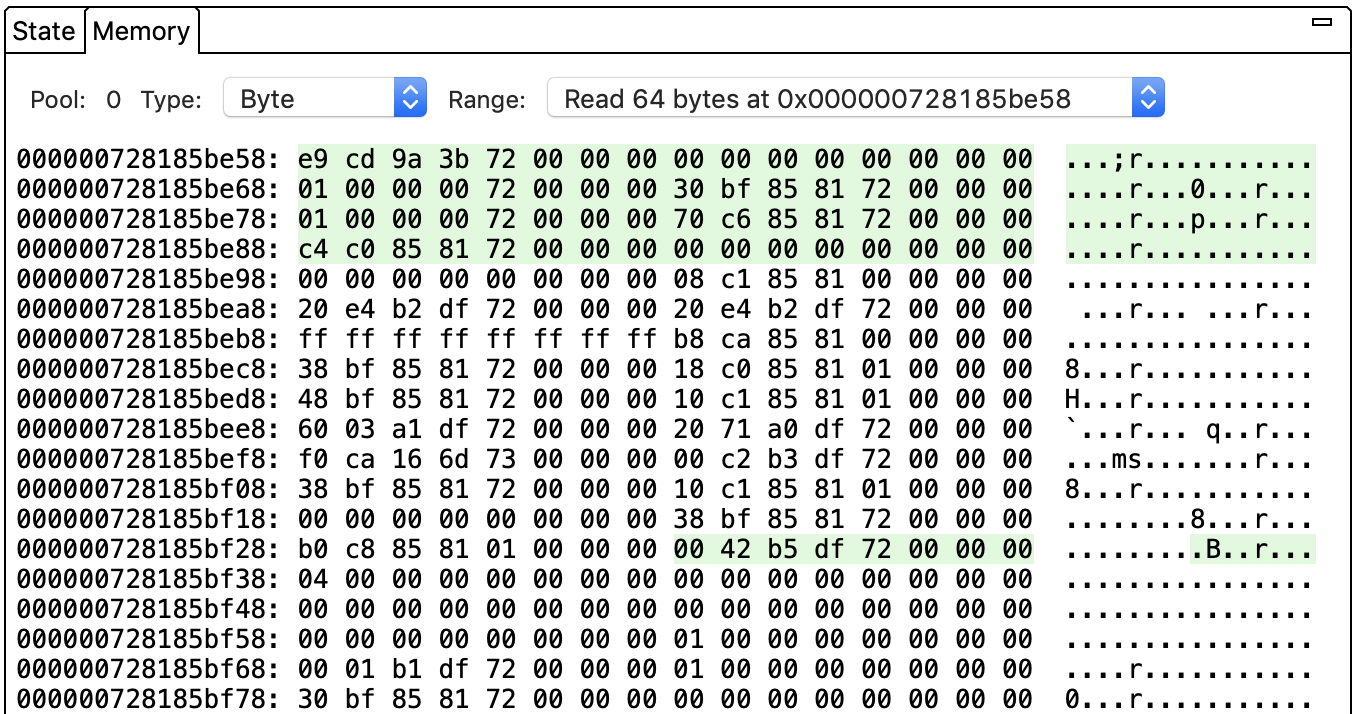
На этой панели показано, какие ячейки памяти были прочитаны и/или записаны выбранной командой. Каждая команда обычно имеет несколько операций чтения или записи; выберите один из списка Диапазон . Представление обновляется и показывает начальный адрес памяти для операции. Зеленый цвет обозначает операцию чтения, а красный — операцию записи. Например, команда на изображении выше содержала операцию чтения 64 байтов, начиная с адреса памяти 0x000000728185be58 . Вы можете изменить способ отображения данных, выбрав другой тип данных в списке Тип .
В поле «Пул» установлено значение 0 для отображения значений, соответствующих памяти приложения. Если для пула установлено любое другое число, на панели отображаются значения для памяти, назначенной графическому процессору. Память приложения использует ОЗУ, тогда как память, назначенная графическому процессору, может использовать ОЗУ или память графического процессора.
Щелкните значение указателя на панели «Команды» , чтобы перейти непосредственно к этому конкретному адресу на панели «Память» .
На этой панели вы не ограничены просмотром определенных диапазонов адресов. Выберите команду, а затем панель «Состояние» . Выберите DeviceMemories . (Этот раздел организован по дескриптору Vulkan для трассировок Vulkan.) Разверните дескриптор и выберите Данные . Щелкните конкретный адрес, чтобы отобразить его в представлении.